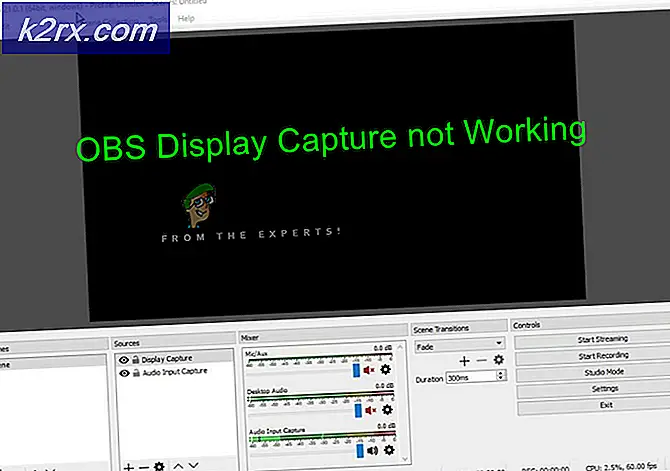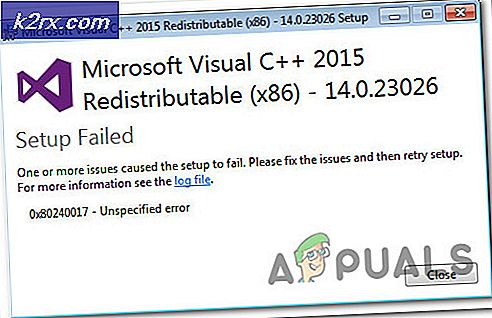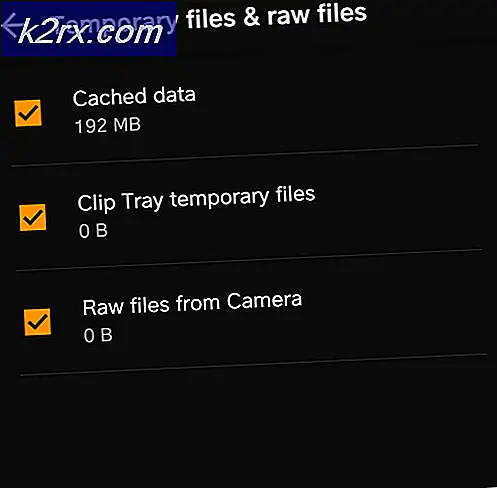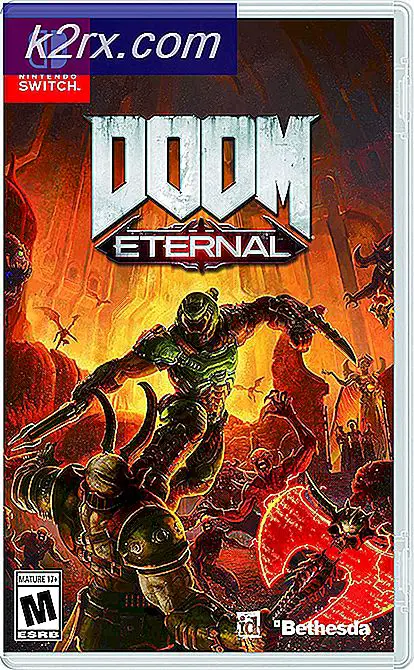Khắc phục: Không thể tải Video Lỗi M3U8
Các "Không thể tải M3U8 ″ Lỗi có thể xảy ra khi cố gắng phát video trên internet. Lỗi có thể hiển thị ba loại thông báo khác nhau, tức là “Truy cập tên miền chéo bị từ chối“, “Không có cấp độ nào để chơi”Và“404 không tìm thấy“. Lỗi cấm người dùng có thể phát video và lỗi không bị giới hạn ở một trình duyệt cụ thể và đã được báo cáo trong hầu hết các trình duyệt. Tuy nhiên, điều này có thể được giải quyết bằng một vài phương pháp đơn giản. Trong bài viết này, chúng tôi sẽ cung cấp cho bạn hướng dẫn chi tiết để làm theo các phương pháp đó và cũng thông báo cho bạn về lý do gây ra sự cố.
Nguyên nhân nào gây ra "Lỗi M3U8"?
Chúng tôi đã xem xét vấn đề sau khi nhận được một số báo cáo của người dùng và đưa ra một bộ chiến lược sửa chữa giúp giải quyết lỗi. Ngoài ra, chúng tôi đã điều tra lý do mà lỗi này được kích hoạt và tìm thấy ba trong số những lỗi phổ biến nhất được liệt kê bên dưới.
Bây giờ bạn đã có khái niệm cơ bản về bản chất của vấn đề, chúng tôi sẽ tiến tới các phương pháp mà bạn có thể thực hiện để loại bỏ vấn đề này. Chúng tôi sẽ khuyên bạn làm theo hướng dẫn bên dưới và thử các bản sửa lỗi theo thứ tự được cung cấp.
Ghi chú:Đảm bảo rằng Trình duyệt của bạn được cập nhật lên phiên bản mới nhất trước khi tiếp tục.
Giải pháp 1: Cấp quyền truy cập trong tường lửa
Đôi khi tường lửa có thể chặn một số yếu tố của trình duyệt của bạn truy cập Internet, điều này có thể gây ra lỗi. Do đó, bạn có thể thử cho phép Chrome thông qua Tường lửa hoặc tiến hành các bước bên dưới.
- Gõ vào "Bức tường lửa”Trên thanh tìm kiếm và nhấp vào“Cho phép ứng dụng thông qua tường lửa" Lựa chọn.
- Đảm bảo rằng cái hộp điều đó cho phép trình duyệt của bạn đã kiểm tra ở cả hai Công cộng và Mạng riêng
- Nếu nó không được phép, hãy chọn hộp và khởi động lại trình duyệt
Giải pháp này sẽ loại bỏ mọi sự cố với tường lửa và nếu điều này không giải quyết được cho bạn. Chuyển sang giải pháp tiếp theo.
Giải pháp 2: Cho phép Cookie của Bên thứ 3
Đôi khi do cài đặt quyền riêng tư của bạn, dữ liệu và cookie của bên thứ ba không được phép, điều này có thể gây ra lỗi M3U8 Không có cấp độ để chơi, do đó, trong bước này, chúng tôi sẽ đảm bảo rằng cookie và dữ liệu của bên thứ ba được phép trong trình duyệt của bạn. Ngoài ra, bước này có thể khác nhau giữa các trình duyệt.
Đối với Google Chrome:
- Mở của bạn trình duyệt, nhấp chuột trên ba dấu chấm ở trên cùng góc bên phảivà nhấp vào cài đặt
- Cuộn xuống và nhấp vào “Nâng cao”
- Bây giờ bấm vào Cài đặt nội dung
- Lựa chọn Bánh quy
- Đảm bảo rằng “Chặn cookie của bên thứ ba”Không được chọn
Đối với Microsoft Edge:
- Mở của bạn trình duyệt và nhấp chuột trên ba dấu chấm trong Góc trên bên phải.
- Bây giờ hãy nhấp vào cài đặt
- Bây giờ trong ngăn bên trái, hãy chọn Quyền riêng tư và bảo mật cài đặt
- Bây giờ hãy đảm bảo rằng bên dưới cookie có tiêu đề “Đừng chặn cookie”Tùy chọn là đã chọn
Ghi chú: Quá trình này có thể thay đổi nếu bạn đang sử dụng một trình duyệt khác và nếu các giải pháp trên không phù hợp với bạn thì hãy khởi động lại kết nối internet hoặc cài đặt lại trình duyệt của bạn.
Giải pháp 3: Sử dụng Chế độ ẩn danh
Mọi trình duyệt chính đều có chế độ riêng tư / ẩn danh trong đó trình duyệt được khởi chạy mà không có tiện ích mở rộng và dữ liệu được lưu / lưu trong bộ nhớ cache. Để loại trừ liệu bất kỳ tiện ích mở rộng hoặc dữ liệu đã lưu / đã lưu trong bộ nhớ cache nào đang tạo ra sự cố, hãy khởi chạy trình duyệt trong chế độ ẩn danh / riêng tư. Với mục đích minh họa, chúng tôi sẽ sử dụng trình duyệt Chrome.
- Phóng Trình duyệt Chrome.
- Bấm vào 3 chấm và sau đó nhấp vào Cửa sổ ẩn danh mới.
- Bây giờ hãy truy cập trang web bạn đang gặp sự cố để phát video và kiểm tra xem bạn có thể phát video mà không gặp bất kỳ sự cố nào hay không.
- Nếu bạn có thể phát video ở chế độ riêng tư / ẩn danh, hãy xóa bộ nhớ cache hoặc tắt tiện ích mở rộng đó có thể là vấn đề. Các tiện ích mở rộng như Adblock được biết là tạo ra vấn đề này. Trong Chrome, “HTTPS mọi nơi”Tiện ích mở rộng trình duyệt được biết là nguyên nhân gốc rễ của vấn đề này.
Giải pháp 4: Thay đổi Cài đặt Internet Explorer
Internet Explorer ngay cả khi không được sử dụng cũng chỉ ra nhiều cài đặt Trình duyệt và internet trên máy tính. Do đó, nếu một hoặc nhiều cài đặt không được định cấu hình đúng cách, điều đó có thể ngăn video tải cho một số trang web nhất định. Để định cấu hình cài đặt đúng cách, hãy làm theo các bước được liệt kê như sau.
- nhấn "Các cửa sổ" + “R” để mở lời nhắc Chạy.
- Gõ vào “Inetcpl.cpl” và hãy nhấn "Đi vào".
- Bấm vào "Bảo vệ" và sau đó chọn “Mức tùy chỉnh” Lựa chọn.
- Trong Mức tùy chỉnh, cuộn xuống cho đến khi bạn bắt gặp "Điều khoản khác" Lựa chọn.
- Tại đây, hãy kiểm tra “Đã bật” hộp cho “Truy cập các nguồn dữ liệu trên các miền”Mục nhập.
- Bấm vào "ĐỒNG Ý" và lưu các thay đổi của bạn.
- Kiểm tra xem sự cố vẫn tiếp diễn.
Giải pháp 5: Thay đổi cài đặt web Plex
Trong một số trường hợp nhất định, các plugin Plex Web có thể hoạt động cho các trình duyệt khác ngoài Safari trên Mac OS bằng cách định cấu hình lại một số cài đặt của nó. Để làm điều đó:
- Bấm vào “Cài đặt” và sau đó chọn “Web”.
- Bấm vào "Người chơi" và sau đó chọn “Hiển thị Nâng cao”.
- Trong cài đặt nâng cao, bỏ chọn "Chơi trực tiếp" cái hộp.
- Kiểm tra để xem sự cố vẫn tiếp diễn.
Giải pháp 6: Tải tập lệnh không an toàn
Trong một số trường hợp nhất định, có thể có một hạn chế đối với trang web khiến trang web không thể chạy một số tập lệnh mà trang web không tải. Nhấp vào một "Little Shield" bên cạnh thanh dấu trang trong Chrome và nhấp vào “Tải tập lệnh không an toàn” và kiểm tra xem sự cố vẫn tiếp diễn.